|
|
#1 |
|
Гость
 <-- о пользователе <-- о пользователе
|
Я заколебался регистрироваться!!! А по проще сайт нельзя было сделать!!! Извини уж.
|

|
|
|
#2 |
|
Администратор
 <-- о пользователе <-- о пользователе
|
VitasZh, спасибо за критику! Подумаю, что сделать, что бы упростить процесс регистрации. На данный момент, такая регистрация направлена на то, что бы не регистрировались спам-боты и не оставляли сообщения или фотоматериалы не относящиеся к теме сайта.
Если кому-то, что то не нравится, как организована подача информации на сайте - пишите  Будем думать, как сделать так, что бы нравилось всем! P.S. рад, что все же вам удалось разместить фото! Спасибо! |

|
|
|
#3 |
|
Гость
 <-- о пользователе <-- о пользователе
|
Привет!!! Закинул фотки в личный кабинет, но как другие эти фотки увидят?
|

|
|
|
#4 | |
|
Администратор
 <-- о пользователе <-- о пользователе
|
Цитата:
Возьмем некоторые фото, которые вы добавили в личный кабинет: Дикие пляжи |
|

|
|
|
#5 |
|
Администратор
 <-- о пользователе <-- о пользователе
|
Пошаговые инструкции и справочная информация «Как пользоваться сайтом Лазаревская.ру».
Недавно писал похожую, не такую подробную, инструкцию для одного из постоянных посетителей сайта, поэтому и решил написать как можно подробнее и с иллюстрациями и опубликовать тут  Что бы у вас была возможность публиковать фотографии в «Фотоальбоме», написать в разделе «Отзывы и мнения», а так же оставить фотоотзыв или найти попутчика — нужно пройти регистрацию на сайте. Находим вот такую форму: И нажимаем «мышкой» - регистрация.  После этого вы попадаете на страницу:  Где нужно заполнить все регистрационные поля и указать ИМЕННО ВАШ электронный адрес, т.к. на него прийдет подтверждение о регистрации. После того, как вы получили письмо и выполнили инструкции из письма — вы зарегистрированы! Поздравляем! Отправляемся к уже знакомой нам форме  и вписываем в ее поля — логин и пароль, который вы указали при регистрации. И нажимаем кнопочку «войти». Если все сделано правильно, появится:  (только уже с вашими личными регистрационными данными). Псоле этого нажимаем на ссылку «Личный кабинет», которая на картинке обведена прямоугольником. И попадаем на старницу «Личного кабинета»:  Начнем по порядку. «Фотоотзыв». Переходим по ссылке «Фотоотзыв» и попадаем:  И нажимаем «добавить фотоозыв». После этого попадаем на страницу:  Название — сам заголовок фотоотзыва (пример: Отдых в июне всей семьей) Описание — сам текст отзыва. Несмотря на то, что поле для ввода небольшое — написать можно хоть страницу  После того, как вы написали заголовок и текст отзыва, нажимаем кнопочку «Добавить». После этого открывается страница  где списком выводятся фотоотзывы, которые вы оставили. Изначально он будет один. Обращаем внимание на ссылку (на фото обведена прямоугольником) — «Редактировать отзыв и добавить фото». Нажимаем на нее и попадаем на страницу:  С помощью этой формы можно добавить фотографии и написать комментарии к вашему отзыву. «Обзор» — выбираем у себя на ПК фотографию, которую бы вы хотели добавить. «Название» - даем название фотографии. «описание» - тут можно написать, где была сделана фотография, при каких обстоятельствах, кто изображен и т.д. - все, что посчитаете нужным. «Сортировка» - какой по счету фотографии быть в вашем фото отзыве. После того, как все поля заполнены и фотография выбрана — нажимаем кнопочку «Добавить». Начинается загрузка фотогрфии на сайт — как быстро это произойдёт - зависит от размера фотографии, которую вы загружаете и от интернет-соединения. Можно добавить любое количество фото! Вот, собственно и все... с «Фотоотзывом» мы разобрались. Теперь перейдем к поиску попутчиков. Если вы уже зарегистрированы, тогда отправляемся к уже знакомой нам форме:  и вписываем в ее поля — логин и пароль, который вы указали при регистрации. Далее нажимаем кнопочку «Войти». Если все сделано правильно, появится:  (только уже с вашими личными регистрационными данными). После этого нажимаем на ссылку «Личный кабинет», которая на картинке обведена прямоугольником. И попадаем на страницу «Личного кабинета»:  Далее нажимаем на ссылку «Поиск попутчика». После этого загружается страница:  Где надо нажать на ссылку «Добавить объявление». После нажатия ссылки появится форма:  Подробно ее заполняем, желательно, с фотографией! Нажимаем «Добавить». И все, на странице поиска попутчиков — ваще обяъвление опубликовано! На странице «Возможные попутчики», будут автоматически выбраны те, кто будут находиться с вами на курорте в одни и те же даты. На очереди у нас «Отзывы и мнения». Если вы уже зарегистрированы, тогда отправляемся к уже знакомой нам форме:  и вписываем в ее поля — логин и пароль, который вы указали при регистрации. Далее нажимаем кнопочку «Войти». Если все сделано правильно, появится:  (только уже с вашими личными регистрационными данными). Далее вы идете в раздел "Отзывы и мнения" http://lazarevskaya.ru/review/ После этого переходите в нужный раздел, допустим: «Места отдыха». затем, например, в «Этнографический музей» + добавить отзыв для этнографического музея - должна появиться такая вот надпись, нажимаете на нее и после этого появляется форма для написания отзыва. Думаю, тут и без картинок все будет просто и понятно  Тут максимально все упрощено. Тут максимально все упрощено.И заверщающий раздел «Фотоальбом». Если вы уже зарегистрированы, тогда отправляемся к уже знакомой нам форме  и вписываем в ее поля — логин и пароль, который вы указали при регистрации. Затем нажимаем кнопочку «войти». Если все сделано правильно, появится:  (только уже с вашими личными регистрационными данными). Далее нажимаем на ссылку «Личный кабинет», которая на картинке обведена прямоугольником. И попадаем на страницу «Личного кабинета»:  Нажимаем на ссылку «Фотоальбом» и загружаем страницу с меню:  на ней выбираем и нажимаем на ссылку «Добавить фото», открывается страница:  «Фото» - нажимаем «Обзор» и выбираем фотографию на вашем компьютере, которую вы хотите добавить на сайт. «Название» - даем фотографии название, комментарий. «Раздел» - выбираем раздел, в котором фотография будет опубликована. После того, как все выбрано и заполнено — нажимаем кнопочку «добавить». После этого происходит загрузка фотографии на сайт — сколько это займет времени, зависит от размера фото и пропускной способности интернет-соединения. После того, как фотография загрузится — появится список загруженных вами фотографий:  Видно, какие вы фотографии добавили + внизу меню «Добавить фотографию». Можно добавлять любое количество фотографий! Вот, собственно и все инструкции. Пожалуйста, если что-то непонятно написано или сделано — пишите, буду максимально подробно отвечать и стараться сделать, что бы все было удобно  |

|
|
|
#6 |
|
Турист завсегдатай
 <-- о пользователе <-- о пользователе
|
Привет
Как можно создавать тему? Или тему создать я не могу, а может только администратор форума?  ) |

|
|
|
#7 |
|
Супер Эксперт
 <-- о пользователе <-- о пользователе
|
|

|
|
|
#8 |
|
Турист завсегдатай
 <-- о пользователе <-- о пользователе
|
Спасибо)
"Птица говорун отличается умом и сообразительностью" хаха |

|
|
|
#9 |
|
Эксперт Турист
 <-- о пользователе <-- о пользователе
|
наверно сюда Тем: 999, Сообщений: 25,550, Пользователи: 880, Активные участники: 99 магия цифр , только что .
|

|
|
|
#10 |
|
Гид турист
 <-- о пользователе <-- о пользователе
|
Вопрос на засыпку
 А почему не размещаются объявления о поиске попутчиков??? там даже 2010 года нет ((( В прошлом году с помощью этого раздела сайта познакомилась с массой интересных людей и соответственно нашла компанию для отдыха. А почему не размещаются объявления о поиске попутчиков??? там даже 2010 года нет ((( В прошлом году с помощью этого раздела сайта познакомилась с массой интересных людей и соответственно нашла компанию для отдыха. |

|
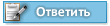 |
|
|
 Похожие темы
Похожие темы
|
||||
| Тема | Автор | Раздел | Ответов | Последнее сообщение |
| А что это было? | a-s-grif | Новости и слухи | 16 | 08.12.2021 12:29 |
| Любительский сайт с фоторепортажами поездов | Владислав | Как доехать: поезд и самолет | 0 | 02.06.2010 07:36 |
| Сайт ночного клуба U2 - обсуждаем, советуем и критикуем | Вова | Ночная жизнь | 24 | 30.08.2007 16:39 |
| А вот как это было! | Настена/Питер | Отзывы об отдыхе | 13 | 02.08.2007 09:47 |